Quando acquistiamo un nuovo telefono Android, consideriamo il processore, la sua velocità e molti altri dettagli hardware. Tuttavia, una volta acquistato, tali informazioni iniziano a svanire dalle nostre menti.
Di conseguenza, spesso dimentichiamo quale processore ha il nostro telefono e la sua velocità. Se non ricordi quale processore alimenta il tuo telefono e la sua velocità, ecco come puoi verificarlo.
spettacolo
1. Trova il processore e la velocità del telefono Android tramite Ricerca Google
Uno dei modi più semplici per trovare il processore nel tuo telefono Android è utilizzare Ricerca Google.
Puoi inserire parole chiave come Specifiche Samsung Galaxy S24 per trovarne tutti i dettagli hardware. In alternativa, puoi inserire termini come


Questo è il modo più semplice per ottenere informazioni su un telefono, ma è consigliabile ricontrollare le informazioni su diversi siti Web perché a volte gli snippet possono essere errati.
Inoltre, diversi siti Web sono dedicati solo a fornire le specifiche del telefono; uno di questi siti è Gsmarena, che può essere utilizzato anche per confrontare i telefoni.
2. Trova il processore e la velocità dal sito Web del produttore
Diciamo che hai un Samsung Galaxy S24, ma dimentichi il processore e altre informazioni hardware.
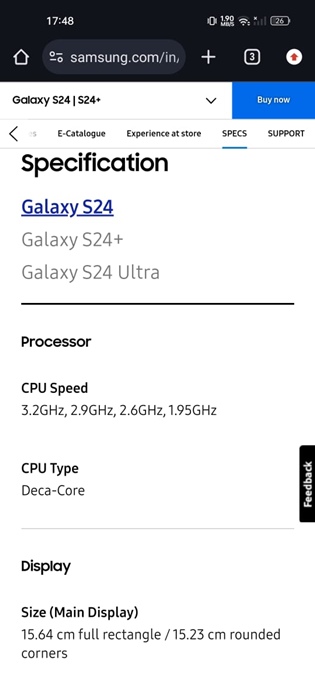
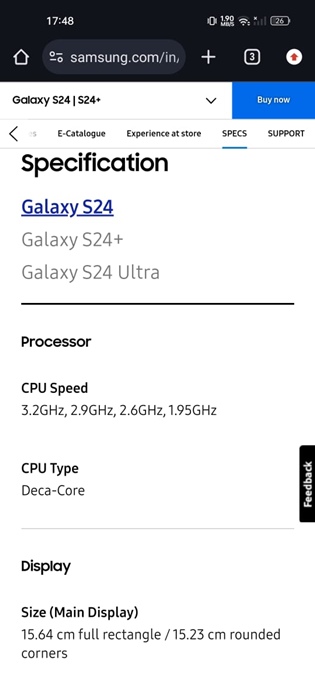
Una delle fonti più affidabili per verificare le specifiche hardware di un telefono è il sito Web del produttore.
Se hai un Samsung S24, visita il sito Web ufficiale Samsung e apri la pagina dell’elenco dei telefoni Galaxy S24. Sarai in grado di visualizzare tutti i dettagli chiave del telefono, inclusi RAM, processore, memoria, ecc.
3. Trova il processore e la velocità del telefono Android utilizzando DevCheck
DevCheck è un’app Android che monitora il tuo hardware in tempo reale e fornisce informazioni complete sul tuo dispositivo.
Con DevCheck puoi raccogliere informazioni importanti su modello, CPU, GPU, memoria, batteria, fotocamera, memoria, sensori, ecc. del tuo telefono.
1. Scarica e installa il file DevCheck Informazioni su dispositivo e sistema app sul tuo telefono Android dal Google Play Store.
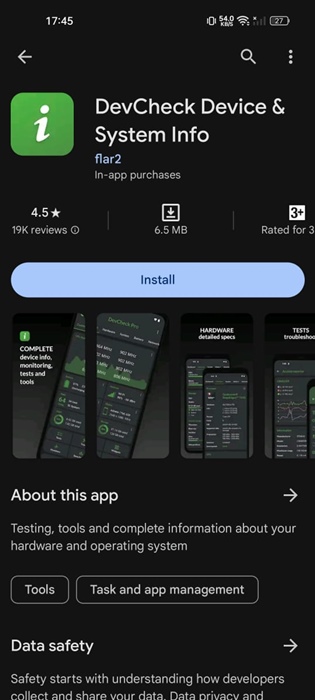
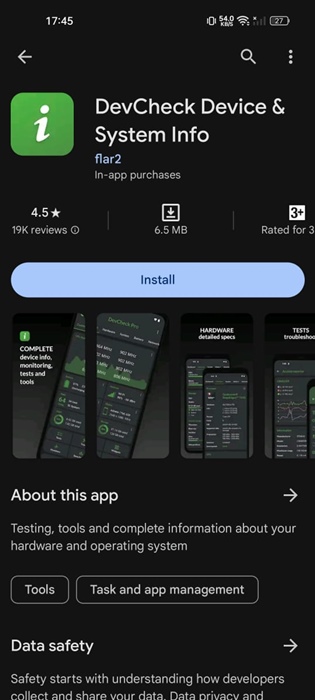
2. Una volta installata, avvia l’app e concedi le autorizzazioni richieste.
3. Ora puoi vedere l’interfaccia principale dell’app. Passa semplicemente alla scheda Hardware in alto.


4. Nella schermata Hardware, accedere alla sezione Processore. Sarai in grado di vedere il processore utilizzato sul tuo telefono.
5. Per verificare la velocità del processore, tornare alla scheda Dashboard. La sezione Stato CPU lo visualizzerà.
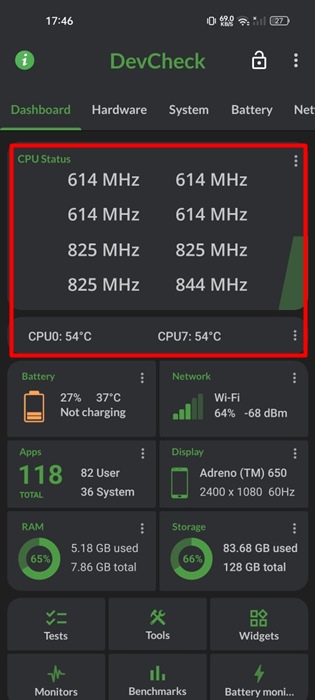
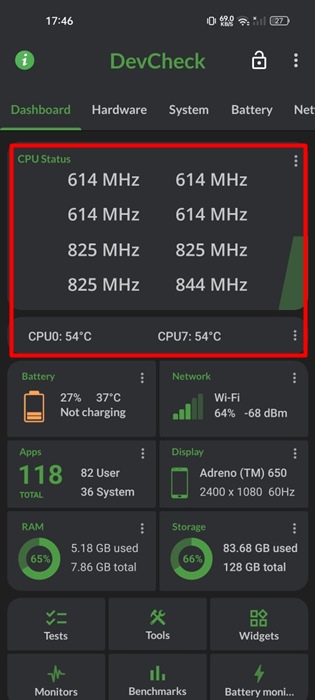
4. Trova il processore e la velocità del tuo telefono Android con CPU X
CPU X è un’altra app Android gratuita che mostra informazioni complete sui tuoi dispositivi, come processore, core, velocità, modello, RAM, fotocamera, sensori e molti altri dettagli.
Insieme alle informazioni sul dispositivo, CPU X offre anche alcuni strumenti preziosi per verificare la funzionalità di varie funzionalità hardware. Ecco come utilizzare l’app.
1. Scarica e installa il CPU X: informazioni su dispositivo e sistema app sul tuo telefono Android dal Google Play Store.
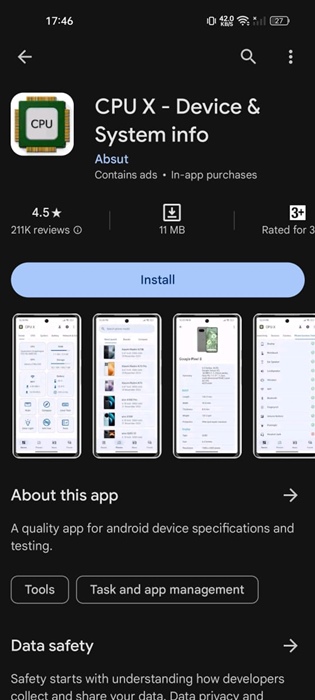
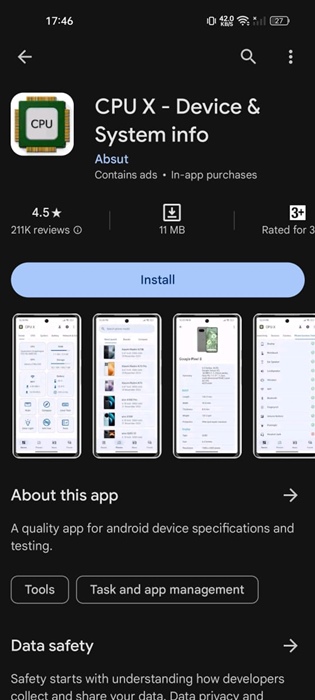
2. Una volta installata, avvia l’app e concedi le autorizzazioni richieste.
3. Ora sarai in grado di vedere l’interfaccia principale dell’app.


4. Per controllare il processore, passare alla scheda CPU. Se desideri il nome del processore, controllalo sulla scheda CPU nella scheda Home.


5. La schermata CPU mostra ulteriori informazioni sul processore del telefono, come core, velocità, ecc.
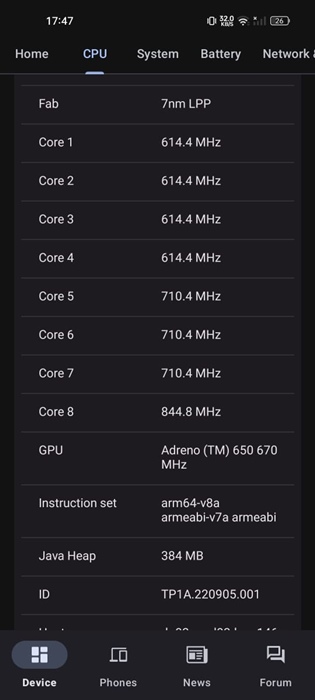
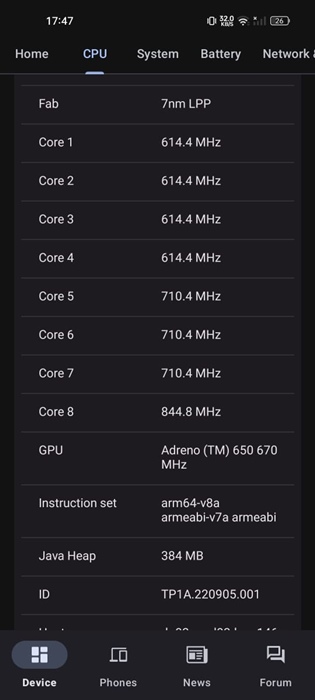
Sono disponibili diverse app simili per visualizzare il tipo e la velocità del processore, ma le due che abbiamo utilizzato sono leggere e semplici da usare.
Questi sono alcuni semplici metodi per trovare il processore e la velocità del tuo telefono Android. L’app CPU X che abbiamo utilizzato nell’ultimo metodo può anche dirti il processore utilizzato su altri smartphone. Se hai bisogno di ulteriore aiuto su questo argomento, faccelo sapere nei commenti. Se trovi utile questa guida, non dimenticare di condividerla con i tuoi amici.
